Arduino - Kraftsensor
In diesem Tutorial lernen wir:
- Wie der Kraftsensor funktioniert
- Wie man den Kraftsensor mit dem Arduino verbindet
- Wie man den Arduino programmiert, um den Zustand des Kraftsensors auszulesen
- Wie man den Kraftsensor mit dem Arduino verwendet
Erforderliche Hardware
Oder Sie können die folgenden Kits kaufen:
| 1 | × | DIYables STEM V3 Starter-Kit (Arduino enthalten) | |
| 1 | × | DIYables Sensor-Kit (30 Sensoren/Displays) | |
| 1 | × | DIYables Sensor-Kit (18 Sensoren/Displays) |
Über Kraftsensor

Der Kraftsensor ist auch bekannt als Kraft-Widerstands-Sensor, kraftempfindlicher Widerstand oder einfach FSR. Der Kraftsensor ist im Wesentlichen ein Widerstand, dessen Widerstandswert sich ändert, je nachdem, wie stark er gedrückt wurde. Der Kraftsensor ist:
- Günstig und einfach zu bedienen.
- Gute Erkennung von physischem Druck, z. B. beim Quetschen.
- Nicht gut darin, herauszufinden, wie viel Gewicht in Pfund sie tragen.
Der Kraftsensor wird in elektronischen Schlagzeugen, Mobiltelefonen, tragbaren Spielgeräten und vielen weiteren tragbaren Elektronikgeräten verwendet.
Pinbelegung
Ein Kraftsensor hat zwei Anschlüsse. Da es sich um eine Art Widerstand handelt, müssen wir diese Anschlüsse nicht unterscheiden. Sie sind symmetrisch.
Wie es funktioniert
Der Kraftsensor ist im Grunde ein Widerstand, der seinen Widerstand je nach Druck ändert. Je stärker Sie den Sensor drücken, desto niedriger wird der Widerstand zwischen den beiden Anschlüssen sein.
Verdrahtungsdiagramm
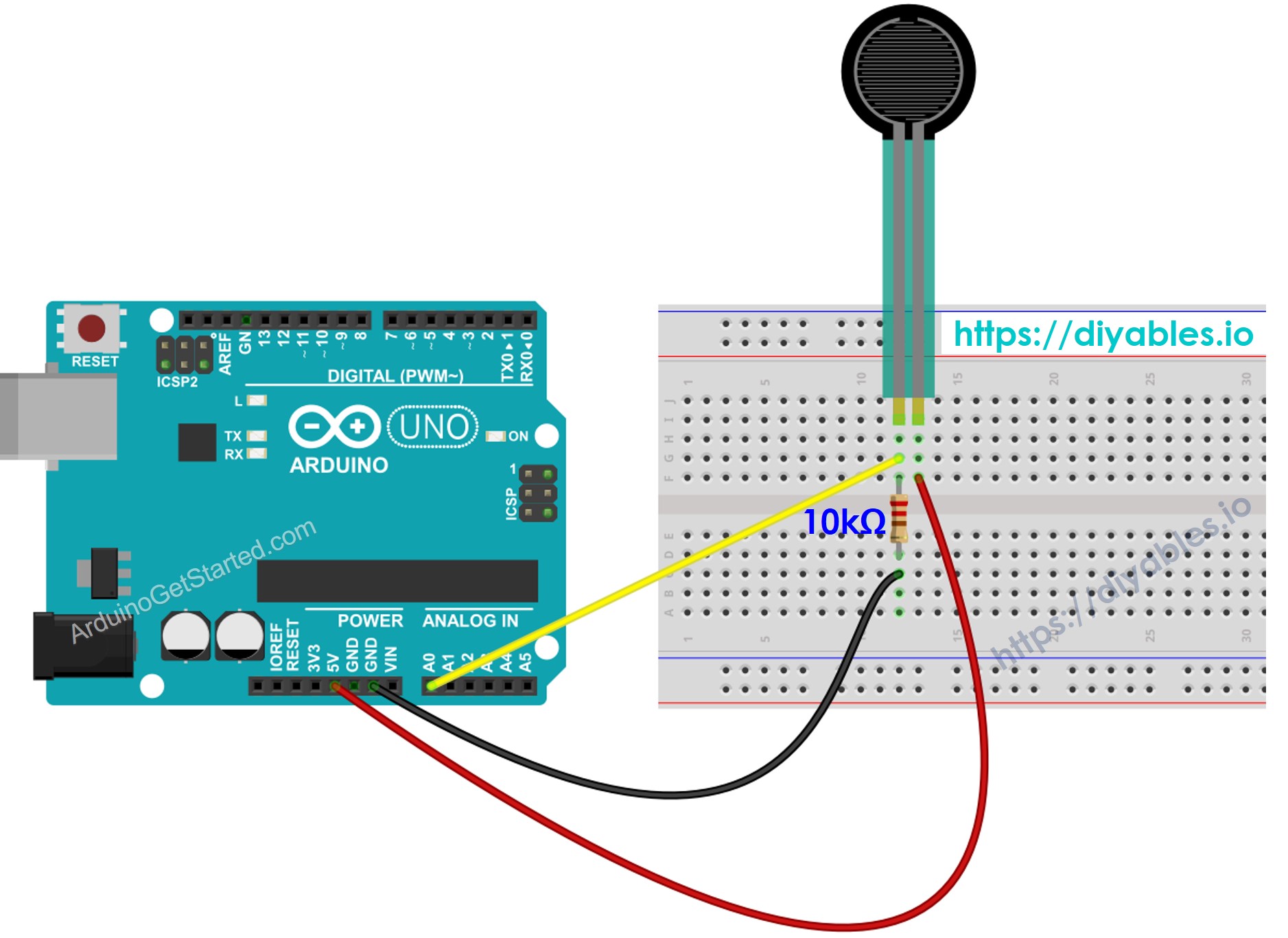
Dieses Bild wurde mit Fritzing erstellt. Klicken Sie, um das Bild zu vergrößern.
Wie man einen Kraftsensor programmiert
Die Pins A0 bis A5 des Arduino Uno können als analoge Eingänge verwendet werden. Der analoge Eingang wandelt die Spannung (zwischen 0 V und VCC) in Ganzzahlwerte (zwischen 0 und 1023) um, die als ADC-Wert oder Analogwert bezeichnet werden.
Indem man einen Pin des Kraftsensors an einen analogen Eingangspin anschließt, können wir den analogen Wert des Pins lesen, indem wir die Funktion analogRead() verwenden, und anschließend können wir feststellen, wie stark er gedrückt wurde.
Arduino-Code
Schnelle Schritte
- Kopieren Sie den obigen Code und öffnen Sie ihn mit der Arduino-IDE
- Klicken Sie auf die Upload-Schaltfläche in der Arduino-IDE, um den Code auf den Arduino hochzuladen
- Drücken Sie den Kraftsensor
- Sehen Sie das Ergebnis im Serial Monitor
Video Tutorial
Wir erwägen die Erstellung von Video-Tutorials. Wenn Sie Video-Tutorials für wichtig halten, abonnieren Sie bitte unseren YouTube-Kanal , um uns zu motivieren, die Videos zu erstellen.
